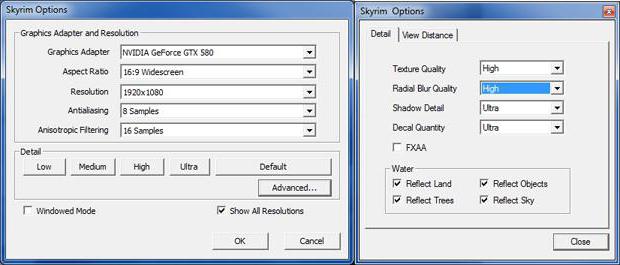Skyrim – это игра с очень красивой графикой. Пейзажами, встречающимися во время изучения мира, можно любоваться бесконечно, а от батальных сцен и вовсе захватывает дух. Но есть во всем этом и обратная сторона. На недостаточно мощных компьютерах игра начинает тормозить или же и вовсе отказывается запускаться.
Казалось бы, обладателям слабых ПК можно исправить данную проблему только покупкой нового железа. Но все же есть и другой выход – заставить игру работать лучше. В Skyrim оптимизация может быть достигнута несколькими способами, и о том, как сделать это, пойдет речь ниже.
Стандартные настройки
Разработчики предусмотрели ряд настроек, позволяющих ухудшить графику в игре, повысив тем самым производительность. Вы найдете их прямо в лаунчере, перейдя в меню «Настройка». Самыми важными являются параметры:
- Разрешение. Чем ниже будет значение этой настройки, тем лучше будет работать игра. При этом не рекомендуется выбирать разрешение, не поддерживаемое вашим монитором.
- Сглаживание. Очень сильно влияет на производительность, поэтому при возникновении тормозов данный параметр необходимо отключать в первую очередь.
- Фильтрация. В целом не сильно нагружает компьютер, но все же отключением данной опции вы добьетесь прироста в несколько FPS.
- Детализация. Выбирайте значение «Низкая», если хотите повысить производительность в несколько раз.
Установив все настройки на минимум, попробуйте запустить Skyrim. Оптимизация игры на этом, конечно же, не заканчивается, но если метод, описанный выше, помог, вы можете начинать спокойно играть и не морочить себе голову.
Дополнительные настройки
Еще одним способом повысить производительность является настройка дополнительных параметров. Это можно сделать, запустив лаунчер и нажав «Настройка», а затем «Дополнительно». Откроется окно с двумя вкладками, в каждой из которых необходимо выполнить несколько действий:
- Во вкладке «Детализация» нужно поставить на минимум все параметры, а также убрать галочки с отражений (их здесь четыре вида) и сглаживания. Самыми требовательными являются «Качество текстур» и «Качество теней», поэтому на них стоит обратить внимание в первую очередь.
- Во вкладке «Расстояние видимости» просто перетащите все ползунки на минимум. Помимо этого, уменьшите качество удаленных объектов и включите «Исчезновение объектов».
Упомянутые выше настройки очень сильно снизят графику, тем не менее это лучшая оптимизация Skyrim для слабых ПК. Также вы можете испробовать различные комбинации параметров, добившись этим среднего качества картинки и терпимой производительности.
Редактирование ini-файла
Если у вас все еще тормозит Skyrim, оптимизация может быть произведена редактированием файла SkyrimPrefs.ini. Вы найдете его по пути «Мои Документы/My Games/Skyrim», а открывать его следует при помощи блокнота. Теперь вам необходимо отредактировать следующие параметры:
- iShadowFilter – измените на 0.
- iWaterReflectHeight и iWaterReflectWidth – поставьте 256.
- iWaterMultiSamples – должно равняться нулю.
- bTreesReceiveShadows и bDrawLandShadows — ставьте нуль.
После того как вы отредактируете все параметры, закройте файл и подтвердите изменения. Теперь запустите The Elder Scrolls V: Skyrim, оптимизация которого должна заметно возрасти. Если никаких заметных изменений не произошло, значит вы, скорее всего, что-то сделали неправильно, поэтому попробуйте заново.
Учтите, что ошибки в ini-файле могут привести к тому, что игра и вовсе перестанет работать. Поэтому, дабы избежать таких ситуаций, сделайте резервную копию SkyrimPrefs.ini перед тем, как приступить к его редактированию.
Патчи
Разработчики периодически выпускают патчи с исправлениями для своих игр, и «Скайрим» не стал исключением из этого правила. Такие апдейты, помимо устранения всевозможных багов, нередко повышают производительность, и в Skyrim оптимизация улучшилась после обновления 1.4.21.
В том случае если вы еще не успели обновить игру до последней версии, вам срочно необходимо сделать это. Таким образом можно добиться заметного прироста производительности (до 40 %). Для этого у вас есть два варианта:
- Если у вас лицензионная версия «Скайрим», вы можете просто запустить автоматическое обновление. После этого дождитесь загрузки и установки всех необходимых файлов, а затем запустите игру.
- Если у вас пиратская версия, вам придется либо устанавливать все патчи вручную, либо скачивать репак, включающий в себя все обновления.
В любом случае оптимизация игры после установки всех апдейтов улучшится в разы, поэтому не пренебрегайте данным способом.
Версия Special Edition
В 2016 году вышло переиздание Skyrim: Special Edition, оптимизация в которой, по заверениям самих разработчиков, была заметно улучшена. При этом картинка в игре похорошела, но, несмотря на это, она работает намного стабильней даже на слабых компьютерах.
Это стало возможным благодаря переработанному графическому движку, который научился более продуктивно использовать мощности многоядерных процессоров и стал менее требовательным к железу. Также разработчики исправили ошибки в системном коде, приводившие к падению FPS.
Поэтому вы можете попробовать установить именно Special Edition, и не исключено, что производительность в ней будет выше. Судя по отзывам геймеров, у большинства из них в новой версии FPS заметно больше, чем в оригинале.
Кроме того, все способы оптимизации, упомянутые в данной статье, справедливы и для переиздания, так что вы смело можете применять их.
Моды
Сторонние разработчики выпустили ряд модификаций для «Скайрима». Некоторые из них позволяют повысить производительность, при этом не сильно занижая графику. Чтобы воспользоваться любым из таких модов, вам нужно скачать его, а затем поместить в папку с игрой.
Для Skyrim мод на оптимизацию (один из самых известных) называется ENB Series. Он содержит в себе программу-антифриз, исправляющую зависания, повышает контрастность (игровой мир становится более ярким) и делает текстуры менее ресурсоемкими.
Установив ENB Series, вам нужно будет активировать его. Для этого необходимо запустить лаунчер, зайти в «Настройки» и выбрать ENB вместо вашей видеокарты. После этого следует перезапустить операционную систему, чтобы изменения вступили в силу.
Имейте ввиду, что скачивать моды можно только из проверенных источников. Недоброжелатели часто маскируют под них вредоносные программы, поэтому не ленитесь проверять антивирусом все, что вы устанавливаете.
Оптимизация RAM
В случае со Skyrim оптимизация игры для слабых компьютеров может заключаться в очистке оперативной памяти. Игра очень требовательна к ней, поэтому, освободив несколько мегабайт, вы сможете повысить производительность. Очистить RAM можно несколькими способами:
- Закройте все ненужные программы. К ним относится: антивирус (его можно отключить на время игры), OneDrive, Skype и прочие приложения, работающие в фоновом режиме.
- Достаточно много оперативной памяти занимает визуальное оформление Windows. Просто отключите всевозможные украшения в настройках и увидите, насколько быстрее начнет работать игра.
- Вы можете использовать специальные программы для очистки оперативной памяти. Одним из таких приложений является Ram Booster, который автоматически закрывает все ненужное и повышает производительность.
Учтите, что все способы, описанные выше, следует использовать одновременно. Только так вы добьетесь наиболее заметного эффекта.
Обновление драйверов
Для Skyrim оптимизация может быть повышена при помощи обновления драйверов. Сделать это довольно просто, но зато вы сможете таким образом добиться прироста FPS. Больше всего на производительность влияют:
- Драйвер видеокарты. На него следует обратить внимание в первую очередь. Именно от этого драйвера зависит скорость обработки изображений, поэтому зайдите на официальный сайт производителя вашей видеокарты и убедитесь, что вы используете последнюю версию программного обеспечения.
- Драйверы материнской платы. От них зависит скорость работы всех устройств вашего компьютера. Поэтому опять же удостоверьтесь, что у вас установлена самая последняя версия драйверов.
- Драйвер звуковой карты. Не так сильно влияет на производительность, но все же может привести к зависаниям и микрофризам. Просто обновите драйвер до последней версии, чтобы исключить возможность появления таких проблем.
Имейте в виду, что в случае с некоторыми моделями видеокарт установка более ранних версий драйвера может положительно сказаться на производительности. По этому вопросу следует проконсультироваться на форумах, посвященных «Скайриму».
Оптимизация ОС
Ну и наконец, оптимизация Skyrim для слабых компьютеров может быть достигнута при помощи повышения быстродействия операционной системы. В этом может помочь:
- Дефрагментация. Повышает скорость работы жесткого диска и, как следствие, позволяет игре быстрее подгружать текстуры.
- Очистка реестра. Это можно сделать либо вручную, либо использовав специальную программу (например, CCleaner). И ОС, и игра после данной процедуры начнут работать быстрее.
- Установка обновлений. Они исправляют ошибки Windows и позволяют операционной системе работать стабильнее. Как следствие, в «Скайриме» также повышается производительность.
- Проверка диска на наличие ошибок. Если периодически не исправлять ошибки, они могут привести к зависаниям программ, в том числе и игр.
- Поиск и удаление вирусов. Вредоносные программы могут нагружать компьютер, поэтому старайтесь вовремя находить их и обезвреживать.
Выполнив эти нехитрые действия, вы можете добиться улучшения производительности в игре, поэтому не пренебрегайте ими.
The Elder Scrolls 5: Skyrim тормозит, когда снижается частота кадров, с которой картинка выводится на монитор, и лагает, когда задержка при обращении к серверу или любому другому хосту слишком высокая. Именно поэтому «лаги» могут быть только в сетевых играх.
Как увеличить производительность в Скайрим?
- Обновите игру до последнего патча (свежие апдейты оптимизируют память и тем самым улучшают производительность).
- Сделайте чистку реестра и временных файлов (например, с помощью программы — vit registry fix professional.
- Сделайте дефрагментацию жесткого диска и реестра.
Как правильно настроить Скайрим?
Чтобы попасть в настройки игры, нужно запустить Skyrim, подгрузить сохраненную или начать новую игру. После этого нажмите клавишу ESC и выберите пункт меню «Settings». Опции, связанные с графикой, будут рассмотрены позже, а сейчас рассмотрим подробнее настройки геймплея, дисплея и аудио.
Что делать если вылетает Skyrim Special Edition?
Если вы столкнулись с проблемой вылетов из Skyrim Special Edition, попробуйте перезагрузить компьютер.
Skyrim Special Edition — ФИКС падений FPS и немного о игре
Как повысить FPS в Skyrim Special Edition?
Включить режим производительности Nvidia
После установки драйвера для видеокарты от компании Nvidia можно ускорить работу Elder Scrolls 5: Skyrim Special Edition с помощью режима производительности. Это немного упростит графику в игре, но повысит FPS.
Как убрать вертикальную синхронизацию в Skyrim?
Отключить вертикальную синхронизацию
Откройте SkyrimPrefs. ini файл (SteamSteamAppscommonskyrimSkyrim) и добавьте в конец раздела [Display] iPresentInterval=0. Это может улучшить подтормаживающую частоту смены кадров и запаздывание мышки.
Как настроить мышку в игре Скайрим?
- [Controls] fMouseHeadingXScale= .
- fMouseHeadingSensitivity= Если чувствительность все равно недостаточная — значение fMouseHeadingYScale= можно увеличить. .
- [Controls] fMouseHeadingXScale=0.0500. .
- fMouseHeadingSensitivity=0.0500.
Как настроить экран Скайрим?
- Шаг 1. Перейдите по пути C:Users«Ваше имя»DocumentsMy GamesSkyrim Special Edition. .
- Шаг 2. Выберите файл под названием SkyrimPrefs. .
- Шаг 3. Найдите следующие строки в открывшемся файле: «bFull Screen=», «iSize H=» и «iSize W=».
- Шаг 4. .
- Шаг 5. .
- Шаг 6.
Как включить отображение FPS в Skyrim?
Чтобы включить эту функцию, зайдите в «Настройки Steam»> «В игре»> «Отображения частоты кадров».
Как в Скайриме включить вертикальную синхронизацию?
- Напишите «Центр control Катализатор »в строке поиска.
- пресс Enter на клавиатуре.
- Нажмите на Juego.
- ниже Настройки 3D-приложения прокрутите вниз, чтобы найти вертикальная синхронизация.
- Переместите control скольжение в сторону, которая dice качество
- Всегда включен.
Как убрать траву в Скайриме?
bAllowCreateGrass=1. Если в файле Skyrim. ini этой переменной присвоено значение «0», то будет отключена вся трава. Это может положительно отразиться на производительности не самых сильных GPU в сценах на улице, однако с пропажей травы теряется и достаточная доля реализма игры.
Что делать если при запуске Skyrim игра вылетает?
- Проверьте наличие временных файлов игры, щелкнув правой кнопкой мыши на The Elder Scrolls V: Skyrim в библиотеке Steam.
- Проверьте наличие обновления драйверов вашей видеокарты
Источник: chelc.ru
Графика не лагает но тормозят скрипты

Здравствуйте. В общем, машина у меня довольно мощная и графику скайрима легко переваривает без всяких тормозов. Выставил на максимум все настройки + ENB Filmbunter, на открытой местности можно легко смотреть по сторонам, драться с волками, и т.д нет даже намека на тормоза. Комп даже не начинает шуметь как в баттлифлд 3 например. Тормоза начинаются когда грузятся скрипты -например когда хожу по дому где много сундуков.
Стоит несколько глобальных модов — requiem, ciwil war, climat of tamriel, deadly dragon, trade and barter. Ну и с десяток мелких плагинов.
Игру запускаю через SKSE.
Оперативку (8 Гб) оптимизировал в SKSE.ini.
Что делать, как определить тормозящие скрипты? Может быть есть средство отладки чтобы посмотреть что именно вызывает зависания?
- Авторизуйтесь для ответа в теме
Сообщений в теме: 7
#2 DEADCODE
Отправлено 03 ноября 2015 — 07:23
Skyrim Performance Monitor
и посмотри на графиках, что именно загружено полностью.
- alexvladn и Владимир487 нравится это
#3 DEADCODE
Отправлено 09 ноября 2015 — 11:05
Если конкретно загруженность скриптами измерить, то это
- alexvladn и Владимир487 нравится это
#4 Владимир487
Отправлено 13 ноября 2015 — 14:45
Поставь
Skyrim Performance Monitor
http://www.nexusmods. rim/mods/6491/?
и посмотри на графиках, что именно загружено полностью.
Если конкретно загруженность скриптами измерить, то это
Jaxonz Diagnostics
http://www.nexusmods. im/mods/62346/?
Хорошие советы, спасибо.
#5 Владимир487
Отправлено 13 ноября 2015 — 18:11
Если конкретно загруженность скриптами измерить, то это
Jaxonz Diagnostics
http://www.nexusmods. im/mods/62346/?
А данный плагин каким образом отчёт выводит? В лог файл сохраняет куда-то или в игре менюшку выведет?
#6 DEADCODE
Отправлено 13 ноября 2015 — 19:33
Есть меню Diagnostic, есть help внутри, и логи должен выводить при настройках ini, но
чем во всём этом разбираться, советую просто отключить моды с фиговой тучей скриптов типа Civil War или SkyTEST, с ними вам при любом железе никакая диагностика не поможет.
Ещё climat of tamriel можно заменить на Purity
- Владимир487 это нравится
#7 Владимир487
Отправлено 13 ноября 2015 — 20:47
Есть меню Diagnostic, есть help внутри, и логи должен выводить при настройках ini, но
чем во всём этом разбираться, советую просто отключить моды с фиговой тучей скриптов типа Civil War или SkyTEST, с ними вам при любом железе никакая диагностика не поможет.
Ещё climat of tamriel можно заменить на Purity
а RnD на iNeed
Ага, всё, появилось меню. Буду разбираться.
Из заскриптованных модов у меня реквием, Civil War, DeadlyDragon и TradeBarter можно было бы снести.
DEADCODE, а вы случайно не подскажете, как исправить такой вот баг. Я просто уже на двух форумах спрашивал, никто не знает. В общем долго экспериментировал с модами и ENB, в результате когда НПС ходят ночью, у них в руках факелы светятся, а света вокруг них факелы вообще не отбрасывают, абсолютно. Ничего не освещают. Пробовал фиксить модами на освещение и изменение ночей — не помогает.
Удалил все файлы из папки игры, поставил из бэкапа — не помогло.
Остаётся только полная деинсталляция игры и заново ставить. А если и она не поможет?
#8 DEADCODE
Отправлено 14 ноября 2015 — 15:07
>реквием,Civil War, DeadlyDragon и Trade&Barter.
из них только CW я бы удалил, но даже автор написал что его нельзя удалять, только с началом новой игры
по факелам, сам ЕНБ не пользуюсь, но похоже на то что модель его не поддерживает, где то в интернете видел исправления для моделей с поддержкой ЕНБ, можно попробовать поставить
Количество пользователей, читающих эту тему: 0
0 пользователей, 0 гостей, 0 скрытых
Ответить цитируемым сообщениям Очистить
- TESALL.RU
- → The Elder Scrolls
- → Skyrim
- → Обсуждение Skyrim
- → Технические вопросы
- ПРАВИЛА TESALL.RU
- Изменить оформление
- tesall светлый
- tesall темный
Источник: tesall.ru
Зависает The Elder Scrolls V: Skyrim. Игра подвисает. The Elder Scrolls V: Skyrim фризит
Категория: The Elder Scrolls V: Skyrim
Очень часто игроки сталкиваются с зависаниями в играх, с GAME получилось тоже самое.
Случаи когда The Elder Scrolls V: Skyrim подвисает могут возникнуть например в случае несоответствии игры графическим системным требованиям:
Видео память: 1 Gb Видео карта: nVidia GeForce GTX 260 / ATI Radeon HD 4890 DirectX: 9.0c
Если ваш компьютер соответствует минимальным графическим требованиям The Elder Scrolls V: Skyrim, тогда стоит искать проблему далее.
Причины по которым зависает The Elder Scrolls V: Skyrim:
1. Устаревшие видеодрайвера. Рекомендуется обновить: nVidia | ATI
2. Недостаток компонента DirectX. Установить
3. Глючная вертикальная синхронизация в игре. Попробуйте её включить либо отключить. Очень рекомендуется сбросить все настройки на порядок ниже и проверить проблему.
4. Запущенные приложения и фоновые программы могут быть виной фризов в The Elder Scrolls V: Skyrim.
5. Чтобы зависаний в The Elder Scrolls V: Skyrim не было, попробуйте увеличить файл подкачки, если у вас не так уж и много оперативной памяти. Запускайте игру от имени администратора.
6. Если ничего не помогает, то можно попробовать воспользоваться антифризом для The Elder Scrolls V: Skyrim.
Некоторым помогает смена кряка.
Источник: gameaid.ru
Всем привет, недавно решил вспомнить эту игру и столкнулся с проблемой, погрузка местности запаздывает, и при поворотах или движениях NPC а иногда и просто в движении игра фризит на пол секунды,для cравнения Skyrim Special Edition идет без глюков и фризов на ультрах.
Система Windows 10x 64
видюха ASUS Strix GTX 1070 Gaming 8 gb видеопамяти
процессор intel core i7 6800k 6 ядер по 3,4 ГЦ c турбоhежимом до 3,7 Гц
оперативки 16 гб DDR 4
мать ASUS игровая
на этом железе все последние игры на ультрах идут без проблем, а эта тормозит, может ктосталкивался помогите!!!
качал репаки от всех разработчиков — феникс,механики,каталист — бесполезно
legendary edition 1.9.32.0.8
Добрый день, любители Скайрима.
Сегодня поговорим о том, как повысить фпс в Скайриме.
Казалось бы, обладателям слабых ПК можно исправить данную проблему только покупкой нового железа. Но все же есть и другой выход – заставить игру работать лучше.
Содержание
- Стандартные настройки
- Дополнительные настройки
- Редактирование ini-файла
- Простое решение тормозов в Skyrim
- Освободить место на диске
- Отключить ненужные программы
- Отключить оверлеи
- Обновить драйвера видеокарты, скачать драйвера для Skyrim
- Изменить параметры электропитания
- Патчи
- Включить режим производительности Nvidia
- Отключить эффекты Windows
- Оптимизация RAM
- Увеличить файл подкачки, если не хватает оперативной памяти для The Elder Scrolls 5: Skyrim
- Еще больше ухудшить графику в The Elder Scrolls 5: Skyrim (режим «картошки») – выключить сглаживание и т.п.
- Как разогнать видеокарту для Skyrim
- Разогнать процессор
- Оптимизация ОС
Стандартные настройки
Разработчики предусмотрели ряд настроек, позволяющих ухудшить графику в игре, повысив тем самым производительность. Вы найдете их прямо в лаунчере, перейдя в меню «Настройка». Самыми важными являются параметры: Разрешение. Чем ниже будет значение этой настройки, тем лучше будет работать игра. При этом не рекомендуется выбирать разрешение, не поддерживаемое вашим монитором. Сглаживание. Очень сильно влияет на производительность, поэтому при возникновении тормозов данный параметр необходимо отключать в первую очередь. Фильтрация. В целом не сильно нагружает компьютер, но все же отключением данной опции вы добьетесь прироста в несколько FPS. Детализация. Выбирайте значение «Низкая», если хотите повысить производительность в несколько раз.
Установив все настройки на минимум, попробуйте запустить Skyrim. Оптимизация игры на этом, конечно же, не заканчивается, но если метод, описанный выше, помог, вы можете начинать спокойно играть и не морочить себе голову.
Дополнительные настройки
Еще одним способом повысить производительность является настройка дополнительных параметров. Это можно сделать, запустив лаунчер и нажав «Настройка», а затем «Дополнительно». Откроется окно с двумя вкладками, в каждой из которых необходимо выполнить несколько действий: Во вкладке «Детализация» нужно поставить на минимум все параметры, а также убрать галочки с отражений (их здесь четыре вида) и сглаживания. Самыми требовательными являются «Качество текстур» и «Качество теней», поэтому на них стоит обратить внимание в первую очередь. Во вкладке «Расстояние видимости» просто перетащите все ползунки на минимум. Помимо этого, уменьшите качество удаленных объектов и включите «Исчезновение объектов». Упомянутые выше настройки очень сильно снизят графику, тем не менее это лучшая оптимизация Skyrim для слабых ПК. Также вы можете испробовать различные комбинации параметров, добившись этим среднего качества картинки и терпимой производительности.
Редактирование ini-файла
Если у вас все еще тормозит Skyrim, оптимизация может быть произведена редактированием файла SkyrimPrefs.ini. Вы найдете его по пути «Мои Документы/My Games/Skyrim», а открывать его следует при помощи блокнота. Теперь вам необходимо отредактировать следующие параметры: iShadowFilter – измените на 0. iWaterReflectHeight и iWaterReflectWidth – поставьте 256. iWaterMultiSamples – должно равняться нулю. bTreesReceiveShadows и bDrawLandShadows – ставьте нуль. После того как вы отредактируете все параметры, закройте файл и подтвердите изменения. Теперь запустите The Elder Scrolls V: Skyrim, оптимизация которого должна заметно возрасти. Если никаких заметных изменений не произошло, значит вы, скорее всего, что-то сделали неправильно, поэтому попробуйте заново.
Простое решение тормозов в Skyrim
Скачайте и запустите всемирно известный CCleaner (скачать по прямой ссылке) – это программа, которая очистит ваш компьютер от ненужного мусора, в результате чего система станет работать быстрее после первой же перезагрузки;
Обновите все драйверы в системе с помощью программы Driver Updater (скачать по прямой ссылке) – она просканирует ваш компьютер и обновит все драйверы до актуальной версии за 5 минут;
Установите программу WinOptimizer (скачать по прямой ссылке) и включите в ней игровой режим, который завершит бесполезные фоновые процессы во время запуска игр и повысит производительность в игре.
Освободить место на диске
Прежде чем переходить к активным действиям нужно убедиться, что на компьютере есть хотя бы 10-15 Гб свободного места на жестком диске, на который установлена операционная система.
Обычно это диск «C». Этот минимальный запас необходим для того, чтобы система могла без каких-либо проблем создавать временные хранилища файлов The Elder Scrolls 5: Skyrim, кэши и так далее.
Посмотрите системные требования The Elder Scrolls 5: Skyrim и убедитесь, что на вашем жестком диске достаточно места для нормальной работы игры.
Отключить ненужные программы
Каждая программа, которая запущена в ОС, занимает определенный процент оперативной памяти и загружает процессор. Убедиться в этом легко, достаточно просто открыть диспетчер задач с помощью сочетания клавиш Ctrl+Alt+Del:
Если в компьютере установлен не самый мощный процессор, а оперативной памяти меньше 8-16 Гб, то перед запуском The Elder Scrolls 5: Skyrim нужно отключить ненужные программы. Например, Skype, Discord, Telegram, Google Chrome и так далее.
Отключить оверлеи
Речь идет о тех программах, которые способны отображать свой интерфейс поверх игры. Часто на компьютере есть такие — Fraps, Steam, Origin и так далее. Даже когда оверлей скрыт, он обрабатывается компьютером, снижая FPS в The Elder Scrolls 5: Skyrim.
Поэтому все оверлеи нужно отключить. Почти всегда это можно сделать в настройках программы без необходимости ее удаления. Например, оверлей Steam, легко отключается через меню:
Обновить драйвера видеокарты, скачать драйвера для Skyrim
Вне зависимости от того, какая видеокарта стоит в системном блоке, ее драйвера нужно поддерживать в актуальном состоянии. Поэтому перед запуском The Elder Scrolls 5: Skyrim следует зайти на сайт производителя и проверить, не вышли ли новые драйвера.
После установки драйвера следует перезагрузить компьютер, чтобы исключить возможность сбоев. Также стоит учитывать, что для многих старых видеокарт новые драйверы уже не выходят.
Для некоторых игр производители видеокарт выпускают специально оптимизированные драйвера. Поищите таковые в разделе новостей о The Elder Scrolls 5: Skyrim – обычно мы про них пишем. Также можно посмотреть на сайте производителей видеокарт.
Изменить параметры электропитания
По умолчанию в компьютере установлен сбалансированный режим электропитания, который, а в некоторых ноутбуках, в целях увеличения времени работы, и вовсе установлена экономия энергии.
Это не дает компьютеру раскрыть свой потенциал в Skyrim полностью, поэтому первым делом нужно открыть панель управления, которую можно найти с помощью поиска. После нужно сделать следующее:
- Выбрать режим просмотра «Мелкие значки»;
- Кликнуть на «Электропитание»;
- На экране найти опцию «Настройка схемы электропитания», кликнуть на нее;
- Кликнуть на «Изменить дополнительные параметры питания»;
- В открывшемся окне найти выпадающий список;
- В списке выбрать «Высокая производительность»;
- Нажать кнопку «Применить», затем кликнуть «ОК».
Патчи
Разработчики периодически выпускают патчи с исправлениями для своих игр, и «Скайрим» не стал исключением из этого правила. Такие апдейты, помимо устранения всевозможных багов, нередко повышают производительность, и в Skyrim оптимизация улучшилась после обновления 1.4.21. В том случае если вы еще не успели обновить игру до последней версии, вам срочно необходимо сделать это. Таким образом можно добиться заметного прироста производительности (до 40 %). Для этого у вас есть два варианта: Если у вас лицензионная версия «Скайрим», вы можете просто запустить автоматическое обновление. После этого дождитесь загрузки и установки всех необходимых файлов, а затем запустите игру. Если у вас пиратская версия, вам придется либо устанавливать все патчи вручную, либо скачивать репак, включающий в себя все обновления. В любом случае оптимизация игры после установки всех апдейтов улучшится в разы, поэтому не пренебрегайте данным способом.
Включить режим производительности Nvidia
После установки драйвера для видеокарты от компании Nvidia можно ускорить работу The Elder Scrolls 5: Skyrim с помощью режима производительности. Это немного упростит графику в игре, но повысит FPS. Обратите внимание, что этот метод доступен только в случае, если у вас видеокарта с чипом от Nvidia. Вот как это сделать:
- В нижнем правом углу экрана, в трее, нажать правой кнопкой мыши на иконку «Настройки NVIDIA»;
- В открывшемся окне справа выбрать вкладку «Параметры 3D»;
- Нажать на опцию «Регулировка настроек изображения с просмотром»;
- Справа поставить флажок напротив «Пользовательские настройки с упором на:»;
- Передвинуть «ползунок», который находится ниже, в крайнюю левую позицию «Производительность»;
- Снизу нажать на кнопку «Применить».
Далее необходимо запустить Skyrim и убедиться, что все отображается корректно. Если возникают проблемы, то нужно вместо «Пользовательские настройки с упором на:» выбрать «Настройки согласно 3D-приложению».
Отключить эффекты Windows
Если Skyrim работает не в полноэкранном режиме, а в окне, в том числе и без рамки, то повысить FPS можно, если отключить эффекты Windows. Для этого нужно проделать следующие действия:
- Открыть «Проводник»;
- Правой кнопкой нажать на «Этот компьютер» (или «Мой компьютер»);
- В контекстном меню кликнуть на «Свойства»;
- В открывшемся окне слева нажать на «Дополнительные параметры системы»;
- В открывшемся окне перейти на вкладку «Дополнительно»;
- В разделе «Быстродействие» нажать на кнопку «Параметры…»;
- В открывшемся окне перейти на вкладку «Визуальные эффекты»;
- Поставить флажок напротив опции «Обеспечить наилучшее быстродействие».
При необходимости на последнем шаге можно выбрать опцию «Особые эффекты». В таком случае можно самостоятельно выбрать, какие эффекты оставить, а какие — отключить.
Оптимизация RAM
В случае со Skyrim оптимизация игры для слабых компьютеров может заключаться в очистке оперативной памяти. Игра очень требовательна к ней, поэтому, освободив несколько мегабайт, вы сможете повысить производительность. Очистить RAM можно несколькими способами: Закройте все ненужные программы. К ним относится: антивирус (его можно отключить на время игры), OneDrive, Skype и прочие приложения, работающие в фоновом режиме. Достаточно много оперативной памяти занимает визуальное оформление Windows. Просто отключите всевозможные украшения в настройках и увидите, насколько быстрее начнет работать игра. Вы можете использовать специальные программы для очистки оперативной памяти. Одним из таких приложений является Ram Booster, который автоматически закрывает все ненужное и повышает производительность. Учтите, что все способы, описанные выше, следует использовать одновременно. Только так вы добьетесь наиболее заметного эффекта.
Увеличить файл подкачки, если не хватает оперативной памяти для The Elder Scrolls 5: Skyrim
Чтобы компенсировать недостаток оперативной памяти, можно увеличить файл подкачки. Это позволит системе хранить часть необходимых Skyrim данных прямо на жестком диске. Вот что нужно сделать:
- Открыть «Проводник»;
- Правой кнопкой нажать на «Этот компьютер» (или «Мой компьютер»);
- В контекстном меню кликнуть на «Свойства»;
- В открывшемся окне слева нажать на «Дополнительные параметры системы»;
- В открывшемся окне перейти на вкладку «Дополнительно»;
- В разделе «Быстродействие» нажать на кнопку «Параметры…»;
- В открывшемся окне перейти на вкладку «Дополнительно»;
- Снять флажок с параметра «Автоматически выбирать объем файла подкачки» (если есть);
- Поставить флажок напротив опции «Указать размер»;
- В текстовых полях «Исходный размер (МБ):» и «Максимальный размер (МБ):» указать в мегабайтах значение, равное половине объема оперативной памяти.
Например, если в системном блоке установлена «плашка» на 4 Гб, то есть 4192 Мб, в поля выше нужно вписать число 2048. Можно сделать файл подкачки больше, но никакого прироста это не даст.
Следует понимать, что файл подкачки эффективен только тогда, когда системе не хватает оперативной памяти. Если компьютер имеет 8-16 Гб, то файл подкачки практически не используется. А при использовании SSD-диска в качестве системного наличие файла подкачки и вовсе может замедлить производительность The Elder Scrolls 5: Skyrim, поэтому не следует бездумно задавать большое значение файла подкачки.
Еще больше ухудшить графику в The Elder Scrolls 5: Skyrim (режим «картошки») – выключить сглаживание и т.п.
Если Skyrim запускается, но сильно тормозит, то перед началом всех процедур следует снизить графику до минимума через настройки игры. Если это не помогло, то придется прибегнуть к помощи сторонних программ для настройки видеокарты:
- NVIDIA Inspector для видеокарт от Nvidia;
- RadeonMod для видеокарт от AMD.
Загрузив программу, запускаем ее. В случае с NVIDIA Inspector нужно запускать файл nvidiaProfileInspector.exe, а не nvidiaInspector.exe. Сверху, в строке «Profiles:» можно выбрать любую игру, которая поддерживается драйверами Nvidia.
Ниже представлены все доступные настройки. Их много, но для того, чтобы ухудшить графику в игре до «картофельной», вполне достаточно всего нескольких, которые находятся в разделе «Antialiasing».
- Наибольший прирост производительности дает изменение этих двух параметров:
- Texture filtering — LOD bias;
- Antialiasing — Transparency Supersampling.
Каждая из этих настроек имеет разные значения. Некоторые из них могут делать картинку в The Elder Scrolls 5: Skyrim неудобоваримой, поэтому следует попробовать разные комбинации значений, которые дают более-менее сносное играбельную картинку.
В случае с RadeonMod все аналогично: нужно найти настройки, отвечающие за отображение текстур и снижать их до тех пор, пока FPS в игре не станет достаточно высоким.
Как разогнать видеокарту для Skyrim
Все, что связано с «разгоном», направлено на увеличение производительности, но это довольно обширные темы, о которых в двух словах рассказать сложно. К тому же это всегда довольно рисковое дело. Если что, мы вас предупредили.
Чтобы добиться большего значения FPS в The Elder Scrolls 5: Skyrim, сначала можно попробовать разогнать видеокарту. Самый простой способ сделать это — воспользоваться встроенными функциями ПО от производителя видеокарты.
Например, в комплекте с некоторыми видеокартами от GIGABYTE поставляется программа Graphics Engine, в которой есть несколько уже готовых профилей разгона. Это позволяет выжать из видеокарты 5-10 дополнительных кадров в секунду.
Если программы от производителя нет, то всегда можно воспользоваться универсальным решением — MSI Afterburner. Это одна из лучших программ для разгона, в ней множество разных настроек.
Но тут придется все настраивать вручную. Повышать следует в первую очередь частоту самого видеочипа («Core Clock») и частоту памяти видеокарты («Memory Clock»). Слева находятся базовые значения этих параметров. Справа отображаются температура и увеличение вольтажа — эти характеристики позволяют следить за «здоровьем» видеокарты.
При повышении частоты возрастает нагрев видеокарты. Если температура переходит отметку в 85 градусов, то следует увеличить скорость оборотов вентиляторов («Fan Speed»). Если температура повысилась до 100 градусов, то следует немедленно прекратить разгон, иначе чип может расплавиться. Мощный «разгон» требует водяного охлаждения, поэтому не следует повышать частоты более чем на 10%.
Разогнать процессор
В то время как «разгон» видеокарты вполне осуществим прямо в Windows, для того, чтобы улучшить работу процессора и тем самым увеличить быстродействие The Elder Scrolls 5: Skyrim, придется лезть в «Биос».
Геймерский «разгон» процессора обычно предполагает увеличение процессорного множителя (Core Ratio). Сделать это можно далеко не на каждом процессоре, а только на том, где этот множитель разблокирован. Обычно такие процессоры помечаются особым образом. Например, компания Intel использует маркировки «K» и «X‘. То есть, например, i7-4790 нельзя разогнать с помощью множителя, а вот i7-4790K — вполне.
Но как узнать точное название модели процессора? Проще всего воспользоваться программой CPU-Z. Запустив ее, нужно открыть вкладку «CPU» и посмотреть на самую первую строчку — «Name». Это и есть название процессора. Кстати, там же можно увидеть из сам множитель. Он в разделе «Clocks», в строке «Multiplier». Если процессор поддерживает «разгон», то этот множитель можно изменить.
Чтобы изменить коэффициент Core Ratio, нужно сначала попасть в оболочку BIOS. Для этого нужно нажать особое сочетание клавиш во время загрузки компьютера (до того, как появится экран Windows).
Сочетание может различаться в зависимости от материнской платы. Часто BIOS можно вызвать с помощью клавиши «F8» или «Del». На экране «Биоса» нужно найти раздел, посвященный процессору. Тут тоже все сложно, так как оболочек у BIOS много. Практически каждый производитель материнский плат использует свою собственную, поэтому без знания английского языка найти нужное место не так-то просто.
Изменять множитель нужно постепенно, повышая его на 2. После каждого изменения следует перезапускать компьютер и тщательно проверять работоспособность и температуру процессора. Если она становится выше 80 градусов во время игры, то нужно немедленно выключить The Elder Scrolls 5: Skyrim, перезагрузить компьютер, зайти в BIOS и снизить значение Core Ratio. Иначе процессор может сгореть.
Оптимизация ОС
Ну и наконец, оптимизация Skyrim для слабых компьютеров может быть достигнута при помощи повышения быстродействия операционной системы. В этом может помочь: Дефрагментация. Повышает скорость работы жесткого диска и, как следствие, позволяет игре быстрее подгружать текстуры. Очистка реестра. Это можно сделать либо вручную, либо использовав специальную программу (например, CCleaner). И ОС, и игра после данной процедуры начнут работать быстрее. Установка обновлений. Они исправляют ошибки Windows и позволяют операционной системе работать стабильнее. Как следствие, в «Скайриме» также повышается производительность. Проверка диска на наличие ошибок. Если периодически не исправлять ошибки, они могут привести к зависаниям программ, в том числе и игр. Поиск и удаление вирусов. Вредоносные программы могут нагружать компьютер, поэтому старайтесь вовремя находить их и обезвреживать.
Содержание
- Elder Scrolls 5: Skyrim Special Edition → Решение проблем
- Решение проблем Elder Scrolls 5: Skyrim Special Edition
- Решение проблем в Elder Scrolls 5: Skyrim Special Edition — не устанавливается? Не запускается? Тормозит? Вылетает? Лагает? Ошибка? Не загружается?
- Что сделать в первую очередь
- Системные требования Elder Scrolls 5: Skyrim Special Edition
- Файлы, драйверы и библиотеки
- Elder Scrolls 5: Skyrim Special Edition не скачивается. Долгое скачивание. Решение
- Elder Scrolls 5: Skyrim Special Edition не устанавливается. Прекращена установка. Решение
- Elder Scrolls 5: Skyrim Special Edition не запускается. Ошибка при запуске. Решение
- В Elder Scrolls 5: Skyrim Special Edition черный экран, белый экран, цветной экран. Решение
- Elder Scrolls 5: Skyrim Special Edition вылетает. В определенный или случайный момент. Решение
- Elder Scrolls 5: Skyrim Special Edition зависает. Картинка застывает. Решение
- Elder Scrolls 5: Skyrim Special Edition тормозит. Низкий FPS. Просадки частоты кадров. Решение
- Elder Scrolls 5: Skyrim Special Edition лагает. Большая задержка при игре. Решение
- В Elder Scrolls 5: Skyrim Special Edition нет звука. Ничего не слышно. Решение
- В Elder Scrolls 5: Skyrim Special Edition не работает управление. Elder Scrolls 5: Skyrim Special Edition не видит мышь, клавиатуру или геймпад. Решение
- Elder Scrolls 5: Skyrim Special Edition, скачанная с торрента не работает. Решение
- Elder Scrolls 5: Skyrim Special Edition выдает ошибку об отсутствии DLL-файла. Решение
- The Elder Scrolls 5: Skyrim → Решение проблем
- Решение проблем The Elder Scrolls 5: Skyrim
- Решение проблем в The Elder Scrolls 5: Skyrim — не устанавливается? Не запускается? Тормозит? Вылетает? Лагает? Ошибка? Не загружается?
- Что сделать в первую очередь
- Системные требования The Elder Scrolls 5: Skyrim
- Файлы, драйверы и библиотеки
- The Elder Scrolls 5: Skyrim не скачивается. Долгое скачивание. Решение
- Skyrim не устанавливается. Прекращена установка. Решение
- Skyrim не запускается. Ошибка при запуске. Решение
- В Skyrim черный экран, белый экран, цветной экран. Решение
- The Elder Scrolls 5: Skyrim вылетает. В определенный или случайный момент. Решение
- The Elder Scrolls 5: Skyrim зависает. Картинка застывает. Решение
- Skyrim тормозит. Низкий FPS. Просадки частоты кадров. Решение
- The Elder Scrolls 5: Skyrim лагает. Большая задержка при игре. Решение
- В The Elder Scrolls 5: Skyrim нет звука. Ничего не слышно. Решение
- В The Elder Scrolls 5: Skyrim не работает управление. Skyrim не видит мышь, клавиатуру или геймпад. Решение
- The Elder Scrolls 5: Skyrim, скачанная с торрента не работает. Решение
- The Elder Scrolls 5: Skyrim выдает ошибку об отсутствии DLL-файла. Решение
The Elder Scrolls 5: Skyrim Special Edition – это переиздание ролевой фэнтезийной игры с открытым миром Skyrim Legendary Edition для консолей нового поколения Xbox One. Подробнее
К сожалению, в играх бывают изъяны: тормоза, низкий FPS, вылеты, зависания, баги и другие мелкие и не очень ошибки. Нередко проблемы начинаются еще до начала игры, когда она не устанавливается, не загружается или даже не скачивается. Да и сам компьютер иногда чудит, и тогда в Elder Scrolls 5: Skyrim Special Edition вместо картинки черный экран, не работает управление, не слышно звук или что-нибудь еще.
Что сделать в первую очередь
Второе, что стоит сделать при возникновении каких-либо проблем с Elder Scrolls 5: Skyrim Special Edition, это свериться с системными требованиями. По-хорошему делать это нужно еще до покупки, чтобы не пожалеть о потраченных деньгах.
Минимальные системные требования Elder Scrolls 5: Skyrim Special Edition:
Windows 7, Процессор: Intel i5-750 с тактовой частотой 2.6 ГГц | AMD Phenom II X4-945 с тактовой частотой 3 ГГц, 8 ГБ ОЗУ, 12 ГБ HDD, NVIDIA GTX 470 | AMD HD 7870 Видеопамять: 1 ГБ, Клавиатура, мышь
Каждому геймеру следует хотя бы немного разбираться в комплектующих, знать, зачем нужна видеокарта, процессор и другие штуки в системном блоке.
Файлы, драйверы и библиотеки
Практически каждое устройство в компьютере требует набор специального программного обеспечения. Это драйверы, библиотеки и прочие файлы, которые обеспечивают правильную работу компьютера.
Начать стоит с драйверов для видеокарты. Современные графические карты производятся только двумя крупными компаниями — Nvidia и AMD. Выяснив, продукт какой из них крутит кулерами в системном блоке, отправляемся на официальный сайт и загружаем пакет свежих драйверов:
Обязательным условием для успешного функционирования Elder Scrolls 5: Skyrim Special Edition является наличие самых свежих драйверов для всех устройств в системе. Скачайте утилиту Driver Updater, чтобы легко и быстро загрузить последние версии драйверов и установить их одним щелчком мыши:
Фоновые процессы всегда влияют на производительность. Вы можете существенно увеличить FPS, очистив ваш ПК от мусорных файлов и включив специальный игровой режим с помощью программы Advanced System Optimizer
Скорость лично вашего интернет-канала не является единственно определяющей скорость загрузки. Если раздающий сервер работает на скорости, скажем, 5 Мб в секунду, то ваши 100 Мб делу не помогут.
Если Elder Scrolls 5: Skyrim Special Edition совсем не скачивается, то это может происходить сразу по куче причин: неправильно настроен роутер, проблемы на стороне провайдера, кот погрыз кабель или, в конце-концов, упавший сервер на стороне сервиса, откуда скачивается игра.
Перед тем, как начать установку Elder Scrolls 5: Skyrim Special Edition, нужно еще раз обязательно проверить, какой объем она занимает на диске. Если же проблема с наличием свободного места на диске исключена, то следует провести диагностику диска. Возможно, в нем уже накопилось много «битых» секторов, и он банально неисправен?
В Windows есть стандартные средства проверки состояния HDD- и SSD-накопителей, но лучше всего воспользоваться специализированными программами.
Но нельзя также исключать и вероятность того, что из-за обрыва соединения загрузка прошла неудачно, такое тоже бывает. А если устанавливаете Elder Scrolls 5: Skyrim Special Edition с диска, то стоит поглядеть, нет ли на носителе царапин и чужеродных веществ!
Elder Scrolls 5: Skyrim Special Edition установилась, но попросту отказывается работать. Как быть?
Выдает ли Elder Scrolls 5: Skyrim Special Edition какую-нибудь ошибку после вылета? Если да, то какой у нее текст? Возможно, она не поддерживает вашу видеокарту или какое-то другое оборудование? Или ей не хватает оперативной памяти?
Помните, что разработчики сами заинтересованы в том, чтобы встроить в игры систему описания ошибки при сбое. Им это нужно, чтобы понять, почему их проект не запускается при тестировании.
Обязательно запишите текст ошибки. Если вы не владеете иностранным языком, то обратитесь на официальный форум разработчиков Elder Scrolls 5: Skyrim Special Edition. Также будет полезно заглянуть в крупные игровые сообщества и, конечно, в наш FAQ.
Если Elder Scrolls 5: Skyrim Special Edition не запускается, мы рекомендуем вам попробовать отключить ваш антивирус или поставить игру в исключения антивируса, а также еще раз проверить соответствие системным требованиям и если что-то из вашей сборки не соответствует, то по возможности улучшить свой ПК, докупив более мощные комплектующие.
Проблемы с экранами разных цветов можно условно разделить на 2 категории.
Во-первых, они часто связаны с использованием сразу двух видеокарт. Например, если ваша материнская плата имеет встроенную видеокарту, но играете вы на дискретной, то Elder Scrolls 5: Skyrim Special Edition может в первый раз запускаться на встроенной, при этом самой игры вы не увидите, ведь монитор подключен к дискретной видеокарте.
Во-вторых, цветные экраны бывают при проблемах с выводом изображения на экран. Это может происходить по разным причинам. Например, Elder Scrolls 5: Skyrim Special Edition не может наладить работу через устаревший драйвер или не поддерживает видеокарту. Также черный/белый экран может выводиться при работе на разрешениях, которые не поддерживаются игрой.
Играете вы себе, играете и тут — бац! — все гаснет, и вот уже перед вами рабочий стол без какого-либо намека на игру. Почему так происходит? Для решения проблемы стоит попробовать разобраться, какой характер имеет проблема.
Если вылет происходит в случайный момент времени без какой-то закономерности, то с вероятностью в 99% можно сказать, что это ошибка самой игры. В таком случае исправить что-то очень трудно, и лучше всего просто отложить Elder Scrolls 5: Skyrim Special Edition в сторону и дождаться патча.
Однако если вы точно знаете, в какие моменты происходит вылет, то можно и продолжить игру, избегая ситуаций, которые провоцируют сбой.
Однако если вы точно знаете, в какие моменты происходит вылет, то можно и продолжить игру, избегая ситуаций, которые провоцируют сбой. Кроме того, можно скачать сохранение Elder Scrolls 5: Skyrim Special Edition в нашем файловом архиве и обойти место вылета.
Ситуация примерно такая же, как и с вылетами: многие зависания напрямую связаны с самой игрой, а вернее с ошибкой разработчика при ее создании. Впрочем, нередко застывшая картинка может стать отправной точкой для расследования плачевного состояния видеокарты или процессора.Так что если картинка в Elder Scrolls 5: Skyrim Special Edition застывает, то воспользуйтесь программами для вывода статистики по загрузке комплектующих. Быть может, ваша видеокарта уже давно исчерпала свой рабочий ресурс или процессор греется до опасных температур?Проверить загрузку и температуры для видеокарты и процессоров проще всего в программе MSI Afterburner. При желании можно даже выводить эти и многие другие параметры поверх картинки Elder Scrolls 5: Skyrim Special Edition.Какие температуры опасны? Процессоры и видеокарты имеют разные рабочие температуры. У видеокарт они обычно составляют 60-80 градусов по Цельсию. У процессоров немного ниже — 40-70 градусов. Если температура процессора выше, то следует проверить состояние термопасты. Возможно, она уже высохла и требует замены.Если греется видеокарта, то стоит воспользоваться драйвером или официальной утилитой от производителя. Нужно увеличить количество оборотов кулеров и проверить, снизится ли рабочая температура.
Один из них — специальная программа под названием Advanced System Optimizer. Она сделана специально для тех, кто не хочет вручную вычищать компьютер от разных временных файлов, удалять ненужные записи реестра и редактировать список автозагрузки. Advanced System Optimizer сама сделает это, а также проанализирует компьютер, чтобы выявить, как можно улучшить производительность в приложениях и играх.
Скачать Advanced System Optimizer
Многие путают «тормоза» с «лагами», но эти проблемы имеют совершенно разные причины. Elder Scrolls 5: Skyrim Special Edition тормозит, когда снижается частота кадров, с которой картинка выводится на монитор, и лагает, когда задержка при обращении к серверу или любому другому хосту слишком высокая.
Именно поэтому «лаги» могут быть только в сетевых играх. Причины разные: плохой сетевой код, физическая удаленность от серверов, загруженность сети, неправильно настроенный роутер, низкая скорость интернет-соединения.
Впрочем, последнее бывает реже всего. В онлайн-играх общение клиента и сервера происходит путем обмена относительно короткими сообщениями, поэтому даже 10 Мб в секунду должно хватить за глаза.
Elder Scrolls 5: Skyrim Special Edition работает, но почему-то не звучит — это еще одна проблема, с которой сталкиваются геймеры. Конечно, можно играть и так, но все-таки лучше разобраться, в чем дело.
Сначала нужно определить масштаб проблемы. Где именно нет звука — только в игре или вообще на компьютере? Если только в игре, то, возможно, это обусловлено тем, что звуковая карта очень старая и не поддерживает DirectX.
Если же звука нет вообще, то дело однозначно в настройке компьютера. Возможно, неправильно установлены драйвера звуковой карты, а может быть звука нет из-за какой-то специфической ошибки нашей любимой ОС Windows.
Как играть, если невозможно управлять процессом? Проблемы поддержки специфических устройств тут неуместны, ведь речь идет о привычных девайсах — клавиатуре, мыши и контроллере.Таким образом, ошибки в самой игре практически исключены, почти всегда проблема на стороне пользователя. Решить ее можно по-разному, но, так или иначе, придется обращаться к драйверу. Обычно при подключении нового устройства операционная система сразу же пытается задействовать один из стандартных драйверов, но некоторые модели клавиатур, мышей и геймпадов несовместимы с ними.Таким образом, нужно узнать точную модель устройства и постараться найти именно ее драйвер. Часто с устройствами от известных геймерских брендов идут собственные комплекты ПО, так как стандартный драйвер Windows банально не может обеспечить правильную работу всех функций того или иного устройства.Если искать драйверы для всех устройств по отдельности не хочется, то можно воспользоваться программой Driver Updater. Она предназначена для автоматического поиска драйверов, так что нужно будет только дождаться результатов сканирования и загрузить нужные драйвера в интерфейсе программы.Нередко тормоза в Elder Scrolls 5: Skyrim Special Edition могут быть вызваны вирусами. В таком случае нет разницы, насколько мощная видеокарта стоит в системном блоке. Проверить компьютер и отчистить его от вирусов и другого нежелательного ПО можно с помощью специальных программ. Например NOD32. Антивирус зарекомендовал себя с наилучшей стороны и получили одобрение миллионов пользователей по всему миру. ZoneAlarm подходит как для личного использования, так и для малого бизнеса, способен защитить компьютер с операционной системой Windows 10, Windows 8, Windows 7, Windows Vista и Windows XP от любых атак: фишинговых, вирусов, вредоносных программ, шпионских программ и других кибер угроз. Новым пользователям предоставляется 30-дневный бесплатный период.Nod32 — анитивирус от компании ESET, которая была удостоена многих наград за вклад в развитие безопасности. На сайте разработчика доступны версии анивирусных программ как для ПК, так и для мобильных устройств, предоставляется 30-дневная пробная версия. Есть специальные условия для бизнеса.
Если дистрибутив игры был загружен через торрент, то никаких гарантий работы быть в принципе не может. Торренты и репаки практически никогда не обновляются через официальные приложения и не работают по сети, потому что по ходу взлома хакеры вырезают из игр все сетевые функции, которые часто используются для проверки лицензии.
Такие версии игр использовать не просто неудобно, а даже опасно, ведь очень часто в них изменены многие файлы. Например, для обхода защиты пираты модифицируют EXE-файл. При этом никто не знает, что они еще с ним делают. Быть может, они встраивают само-исполняющееся программное обеспечение. Например, майнер, который при первом запуске игры встроится в систему и будет использовать ее ресурсы для обеспечения благосостояния хакеров. Или вирус, дающий доступ к компьютеру третьим лицам. Тут никаких гарантий нет и быть не может.К тому же использование пиратских версий — это, по мнению нашего издания, воровство. Разработчики потратили много времени на создание игры, вкладывали свои собственные средства в надежде на то, что их детище окупится. А каждый труд должен быть оплачен.Поэтому при возникновении каких-либо проблем с играми, скачанными с торрентов или же взломанных с помощью тех или иных средств, следует сразу же удалить «пиратку», почистить компьютер при помощи антивируса и приобрести лицензионную копию игры. Это не только убережет от сомнительного ПО, но и позволит скачивать обновления для игры и получать официальную поддержку от ее создателей.
Как правило, проблемы, связанные с отсутствием DLL-библиотек, возникают при запуске Elder Scrolls 5: Skyrim Special Edition, однако иногда игра может обращаться к определенным DLL в процессе и, не найдя их, вылетать самым наглым образом.
Чтобы исправить эту ошибку, нужно найти необходимую библиотеку DLL и установить ее в систему. Проще всего сделать это с помощью программы DLL-fixer, которая сканирует систему и помогает быстро найти недостающие библиотеки.
Если ваша проблема оказалась более специфической или же способ, изложенный в данной статье, не помог, то вы можете спросить у других пользователей в нашей рубрике «Вопросы и ответы». Они оперативно помогут вам!
Источник
The Elder Scrolls 5: Skyrim — это ролевая игра с элементами экшена в открытом мире. Была разработана и выпущена компанией Bethesda для PS3, Xbox 360 и PC 11. Подробнее
К сожалению, в играх бывают изъяны: тормоза, низкий FPS, вылеты, зависания, баги и другие мелкие и не очень ошибки. Нередко проблемы начинаются еще до начала игры, когда она не устанавливается, не загружается или даже не скачивается. Да и сам компьютер иногда чудит, и тогда в The Elder Scrolls 5: Skyrim вместо картинки черный экран, не работает управление, не слышно звук или что-нибудь еще.
Что сделать в первую очередь
Второе, что стоит сделать при возникновении каких-либо проблем с Skyrim, это свериться с системными требованиями. По-хорошему делать это нужно еще до покупки, чтобы не пожалеть о потраченных деньгах.
Минимальные системные требования The Elder Scrolls 5: Skyrim:
Windows XP, Процессор: Intel Core 2 Duo 2.0 Ghz, 2 Gb ОЗУ, 6 Gb HDD, nVidia GeForce 8800 Видеопамять: 512 Mb
Каждому геймеру следует хотя бы немного разбираться в комплектующих, знать, зачем нужна видеокарта, процессор и другие штуки в системном блоке.
Файлы, драйверы и библиотеки
Практически каждое устройство в компьютере требует набор специального программного обеспечения. Это драйверы, библиотеки и прочие файлы, которые обеспечивают правильную работу компьютера.
Начать стоит с драйверов для видеокарты. Современные графические карты производятся только двумя крупными компаниями — Nvidia и AMD. Выяснив, продукт какой из них крутит кулерами в системном блоке, отправляемся на официальный сайт и загружаем пакет свежих драйверов:
Обязательным условием для успешного функционирования Skyrim является наличие самых свежих драйверов для всех устройств в системе. Скачайте утилиту Driver Updater, чтобы легко и быстро загрузить последние версии драйверов и установить их одним щелчком мыши:
Фоновые процессы всегда влияют на производительность. Вы можете существенно увеличить FPS, очистив ваш ПК от мусорных файлов и включив специальный игровой режим с помощью программы Advanced System Optimizer
Скорость лично вашего интернет-канала не является единственно определяющей скорость загрузки. Если раздающий сервер работает на скорости, скажем, 5 Мб в секунду, то ваши 100 Мб делу не помогут.
Если The Elder Scrolls 5: Skyrim совсем не скачивается, то это может происходить сразу по куче причин: неправильно настроен роутер, проблемы на стороне провайдера, кот погрыз кабель или, в конце-концов, упавший сервер на стороне сервиса, откуда скачивается игра.
Skyrim не устанавливается. Прекращена установка. Решение
Перед тем, как начать установку The Elder Scrolls 5: Skyrim, нужно еще раз обязательно проверить, какой объем она занимает на диске. Если же проблема с наличием свободного места на диске исключена, то следует провести диагностику диска. Возможно, в нем уже накопилось много «битых» секторов, и он банально неисправен?
В Windows есть стандартные средства проверки состояния HDD- и SSD-накопителей, но лучше всего воспользоваться специализированными программами.
Но нельзя также исключать и вероятность того, что из-за обрыва соединения загрузка прошла неудачно, такое тоже бывает. А если устанавливаете The Elder Scrolls 5: Skyrim с диска, то стоит поглядеть, нет ли на носителе царапин и чужеродных веществ!
Skyrim не запускается. Ошибка при запуске. Решение
The Elder Scrolls 5: Skyrim установилась, но попросту отказывается работать. Как быть?
Выдает ли Skyrim какую-нибудь ошибку после вылета? Если да, то какой у нее текст? Возможно, она не поддерживает вашу видеокарту или какое-то другое оборудование? Или ей не хватает оперативной памяти?
Помните, что разработчики сами заинтересованы в том, чтобы встроить в игры систему описания ошибки при сбое. Им это нужно, чтобы понять, почему их проект не запускается при тестировании.
Обязательно запишите текст ошибки. Если вы не владеете иностранным языком, то обратитесь на официальный форум разработчиков The Elder Scrolls 5: Skyrim. Также будет полезно заглянуть в крупные игровые сообщества и, конечно, в наш FAQ.
Если The Elder Scrolls 5: Skyrim не запускается, мы рекомендуем вам попробовать отключить ваш антивирус или поставить игру в исключения антивируса, а также еще раз проверить соответствие системным требованиям и если что-то из вашей сборки не соответствует, то по возможности улучшить свой ПК, докупив более мощные комплектующие.
В Skyrim черный экран, белый экран, цветной экран. Решение
Проблемы с экранами разных цветов можно условно разделить на 2 категории.
Во-первых, они часто связаны с использованием сразу двух видеокарт. Например, если ваша материнская плата имеет встроенную видеокарту, но играете вы на дискретной, то The Elder Scrolls 5: Skyrim может в первый раз запускаться на встроенной, при этом самой игры вы не увидите, ведь монитор подключен к дискретной видеокарте.
Во-вторых, цветные экраны бывают при проблемах с выводом изображения на экран. Это может происходить по разным причинам. Например, The Elder Scrolls 5: Skyrim не может наладить работу через устаревший драйвер или не поддерживает видеокарту. Также черный/белый экран может выводиться при работе на разрешениях, которые не поддерживаются игрой.
Играете вы себе, играете и тут — бац! — все гаснет, и вот уже перед вами рабочий стол без какого-либо намека на игру. Почему так происходит? Для решения проблемы стоит попробовать разобраться, какой характер имеет проблема.
Если вылет происходит в случайный момент времени без какой-то закономерности, то с вероятностью в 99% можно сказать, что это ошибка самой игры. В таком случае исправить что-то очень трудно, и лучше всего просто отложить The Elder Scrolls 5: Skyrim в сторону и дождаться патча.
Однако если вы точно знаете, в какие моменты происходит вылет, то можно и продолжить игру, избегая ситуаций, которые провоцируют сбой.
Однако если вы точно знаете, в какие моменты происходит вылет, то можно и продолжить игру, избегая ситуаций, которые провоцируют сбой. Кроме того, можно скачать сохранение Skyrim в нашем файловом архиве и обойти место вылета.
Ситуация примерно такая же, как и с вылетами: многие зависания напрямую связаны с самой игрой, а вернее с ошибкой разработчика при ее создании. Впрочем, нередко застывшая картинка может стать отправной точкой для расследования плачевного состояния видеокарты или процессора.Так что если картинка в The Elder Scrolls 5: Skyrim застывает, то воспользуйтесь программами для вывода статистики по загрузке комплектующих. Быть может, ваша видеокарта уже давно исчерпала свой рабочий ресурс или процессор греется до опасных температур?Проверить загрузку и температуры для видеокарты и процессоров проще всего в программе MSI Afterburner. При желании можно даже выводить эти и многие другие параметры поверх картинки Skyrim.Какие температуры опасны? Процессоры и видеокарты имеют разные рабочие температуры. У видеокарт они обычно составляют 60-80 градусов по Цельсию. У процессоров немного ниже — 40-70 градусов. Если температура процессора выше, то следует проверить состояние термопасты. Возможно, она уже высохла и требует замены.Если греется видеокарта, то стоит воспользоваться драйвером или официальной утилитой от производителя. Нужно увеличить количество оборотов кулеров и проверить, снизится ли рабочая температура.
Skyrim тормозит. Низкий FPS. Просадки частоты кадров. Решение
Один из них — специальная программа под названием Advanced System Optimizer. Она сделана специально для тех, кто не хочет вручную вычищать компьютер от разных временных файлов, удалять ненужные записи реестра и редактировать список автозагрузки. Advanced System Optimizer сама сделает это, а также проанализирует компьютер, чтобы выявить, как можно улучшить производительность в приложениях и играх.
Скачать Advanced System Optimizer
Многие путают «тормоза» с «лагами», но эти проблемы имеют совершенно разные причины. The Elder Scrolls 5: Skyrim тормозит, когда снижается частота кадров, с которой картинка выводится на монитор, и лагает, когда задержка при обращении к серверу или любому другому хосту слишком высокая.
Именно поэтому «лаги» могут быть только в сетевых играх. Причины разные: плохой сетевой код, физическая удаленность от серверов, загруженность сети, неправильно настроенный роутер, низкая скорость интернет-соединения.
Впрочем, последнее бывает реже всего. В онлайн-играх общение клиента и сервера происходит путем обмена относительно короткими сообщениями, поэтому даже 10 Мб в секунду должно хватить за глаза.
The Elder Scrolls 5: Skyrim работает, но почему-то не звучит — это еще одна проблема, с которой сталкиваются геймеры. Конечно, можно играть и так, но все-таки лучше разобраться, в чем дело.
Сначала нужно определить масштаб проблемы. Где именно нет звука — только в игре или вообще на компьютере? Если только в игре, то, возможно, это обусловлено тем, что звуковая карта очень старая и не поддерживает DirectX.
Если же звука нет вообще, то дело однозначно в настройке компьютера. Возможно, неправильно установлены драйвера звуковой карты, а может быть звука нет из-за какой-то специфической ошибки нашей любимой ОС Windows.
Как играть, если невозможно управлять процессом? Проблемы поддержки специфических устройств тут неуместны, ведь речь идет о привычных девайсах — клавиатуре, мыши и контроллере.Таким образом, ошибки в самой игре практически исключены, почти всегда проблема на стороне пользователя. Решить ее можно по-разному, но, так или иначе, придется обращаться к драйверу. Обычно при подключении нового устройства операционная система сразу же пытается задействовать один из стандартных драйверов, но некоторые модели клавиатур, мышей и геймпадов несовместимы с ними.Таким образом, нужно узнать точную модель устройства и постараться найти именно ее драйвер. Часто с устройствами от известных геймерских брендов идут собственные комплекты ПО, так как стандартный драйвер Windows банально не может обеспечить правильную работу всех функций того или иного устройства.Если искать драйверы для всех устройств по отдельности не хочется, то можно воспользоваться программой Driver Updater. Она предназначена для автоматического поиска драйверов, так что нужно будет только дождаться результатов сканирования и загрузить нужные драйвера в интерфейсе программы.Нередко тормоза в The Elder Scrolls 5: Skyrim могут быть вызваны вирусами. В таком случае нет разницы, насколько мощная видеокарта стоит в системном блоке. Проверить компьютер и отчистить его от вирусов и другого нежелательного ПО можно с помощью специальных программ. Например NOD32. Антивирус зарекомендовал себя с наилучшей стороны и получили одобрение миллионов пользователей по всему миру. ZoneAlarm подходит как для личного использования, так и для малого бизнеса, способен защитить компьютер с операционной системой Windows 10, Windows 8, Windows 7, Windows Vista и Windows XP от любых атак: фишинговых, вирусов, вредоносных программ, шпионских программ и других кибер угроз. Новым пользователям предоставляется 30-дневный бесплатный период.Nod32 — анитивирус от компании ESET, которая была удостоена многих наград за вклад в развитие безопасности. На сайте разработчика доступны версии анивирусных программ как для ПК, так и для мобильных устройств, предоставляется 30-дневная пробная версия. Есть специальные условия для бизнеса.
Если дистрибутив игры был загружен через торрент, то никаких гарантий работы быть в принципе не может. Торренты и репаки практически никогда не обновляются через официальные приложения и не работают по сети, потому что по ходу взлома хакеры вырезают из игр все сетевые функции, которые часто используются для проверки лицензии.
Такие версии игр использовать не просто неудобно, а даже опасно, ведь очень часто в них изменены многие файлы. Например, для обхода защиты пираты модифицируют EXE-файл. При этом никто не знает, что они еще с ним делают. Быть может, они встраивают само-исполняющееся программное обеспечение. Например, майнер, который при первом запуске игры встроится в систему и будет использовать ее ресурсы для обеспечения благосостояния хакеров. Или вирус, дающий доступ к компьютеру третьим лицам. Тут никаких гарантий нет и быть не может.К тому же использование пиратских версий — это, по мнению нашего издания, воровство. Разработчики потратили много времени на создание игры, вкладывали свои собственные средства в надежде на то, что их детище окупится. А каждый труд должен быть оплачен.Поэтому при возникновении каких-либо проблем с играми, скачанными с торрентов или же взломанных с помощью тех или иных средств, следует сразу же удалить «пиратку», почистить компьютер при помощи антивируса и приобрести лицензионную копию игры. Это не только убережет от сомнительного ПО, но и позволит скачивать обновления для игры и получать официальную поддержку от ее создателей.
Как правило, проблемы, связанные с отсутствием DLL-библиотек, возникают при запуске Skyrim, однако иногда игра может обращаться к определенным DLL в процессе и, не найдя их, вылетать самым наглым образом.
Чтобы исправить эту ошибку, нужно найти необходимую библиотеку DLL и установить ее в систему. Проще всего сделать это с помощью программы DLL-fixer, которая сканирует систему и помогает быстро найти недостающие библиотеки.
Если ваша проблема оказалась более специфической или же способ, изложенный в данной статье, не помог, то вы можете спросить у других пользователей в нашей рубрике «Вопросы и ответы». Они оперативно помогут вам!
Источник